ERwin Data Modeler
(5장의 테이블 명세서를 기반으로 ER 다이어그램을 작성한다.
사용하는 프로그램은 ERwin Data Modeler 이다.
설정
정보공학 표기법을 사용하기 위해 아래와 같은 방식으로 ERwin을 설정한다.

1. Model 의 Model Properites 을 클릭한다.

2. Notation 을 클릭한 후 Logical Notation과 Physical Notation을 IE로 설정한 후 OK을 클릭한다.
파일 생성
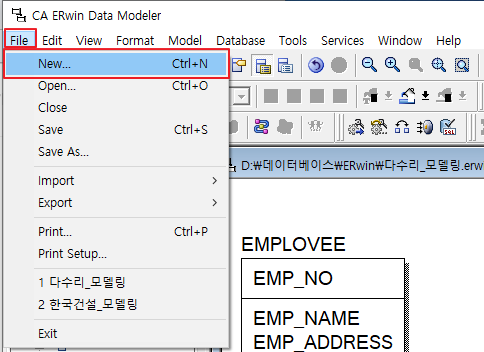
1. File의 New를 클릭한다.

2. Logical/Physical 을 클릭 후 OK를 클릭한다.

3. 생성된 화면을 확인한다.
Entity 생성

1. 상단의 Entity을 클릭한다.

2. 화면에 클릭하여 Entity을 생성한다.
테이블 명, 기본키(PK), 컬럼명 순으로 기입한다.
이때 FK의 경우 기입하지 않는다.
1 : N Relationship

1. 상단의 Identifying relationship 을 클릭한다.

2. 각각의 Entity를 클릭하여 관계를 연결한다.
이때 자재번호가 null일 수 없기에 NULL이 포함되지 않는 관계를 변경한다.

3. 선 위에서 오른쪽 마우스 클릭 후 Relationship Properties 을 클릭한다.

4. One or More (P) 로 변경한 후 OK을 클릭한다.
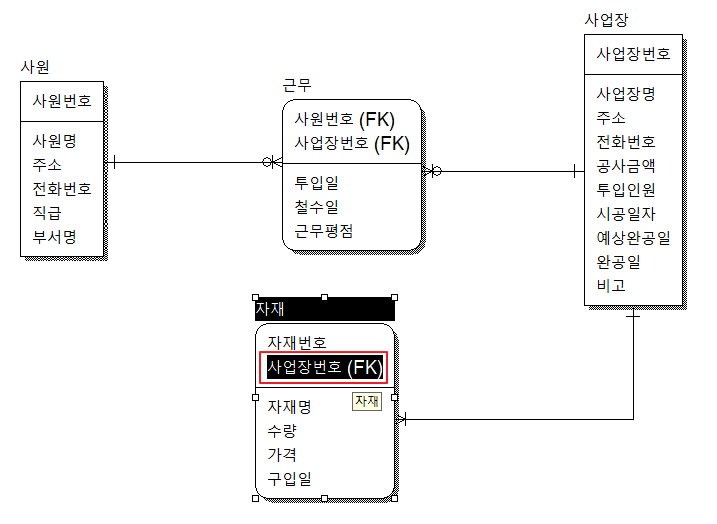
5. FK의 위치를 변경한다.
이때 FK인 사업장번호가 PK가 아닌 FK이므로 키를 드래그 해 하단으로 내린다.
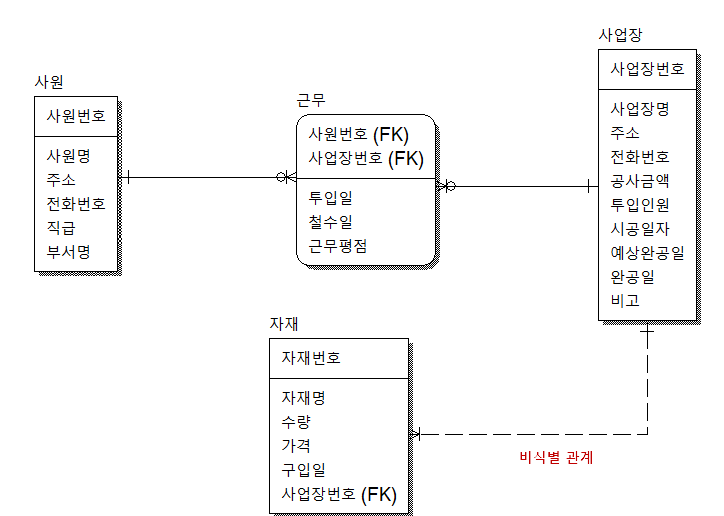
N : M Relationship

1. 상단의 Many-to-many relationship을 클릭한다.
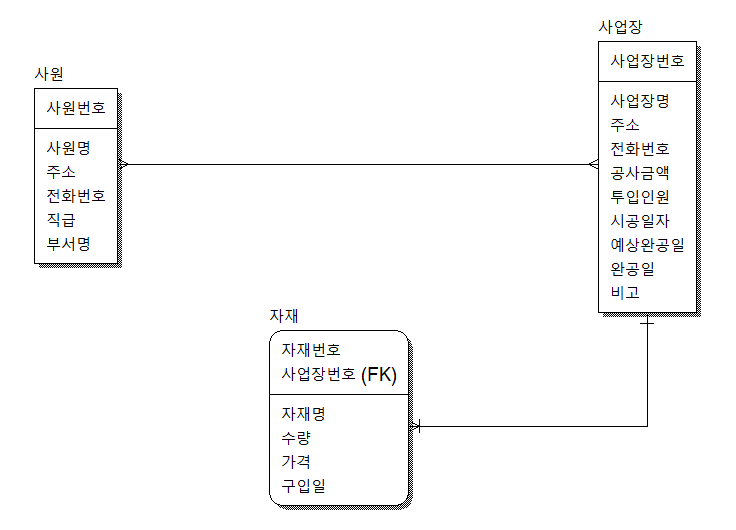
2. 각각의 Entity에 클릭하여 관계를 연결한다.
이때 N:M 관계는 null이 있을 수 없기에 NULL이 포함되지 않는 관계를 변경하지 않아도 된다.

3. 선 위에서 오른쪽 마우스 클릭 후 Create Association Entity 을 클릭한다.

4. 다음(N) 을 클릭한다.

5. 다음(N) 을 클릭한다.

6. Entity Name 을 입력한 후 다음을 클릭한다.

7. 마침을 클릭한다.
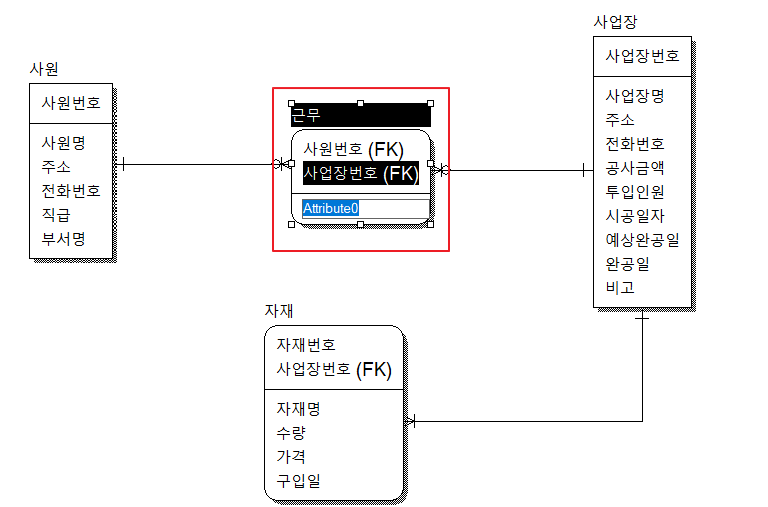
8. 위와 같이 수정한다.
PK 클릭 후 Tab 시 각 속성을 추가, 수정할 수 있다.

논리 모델링 완료

근무와 사원, 근무와 사업장의 경우도 NULL 값이 불가능 하기에 변경하여야 한다.
물리 모델링 작업

1. Logical을 Physical 으로 변경한다.

2. 데이터를 입력한다.
근무와 같은 테이블은 연결을 통해 만들어졌으므로 자동으로 변환되는 요소들이 있다. 그러니 기본이 되는 테이블 먼저 작성해야 한다.
+ 삭제할때는 관련된 테이블 먼저 삭제 후, 기본이 되는 테이블을 삭제해야 한다.
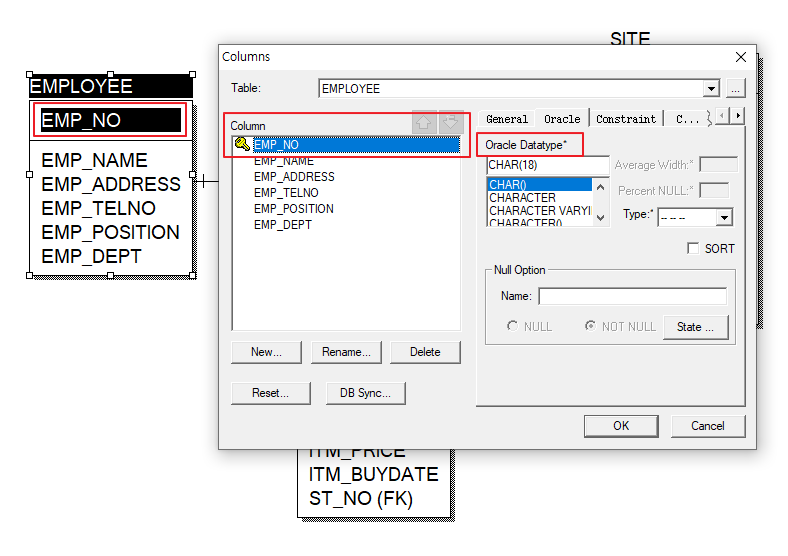
3. Datatype 을 변경한다.
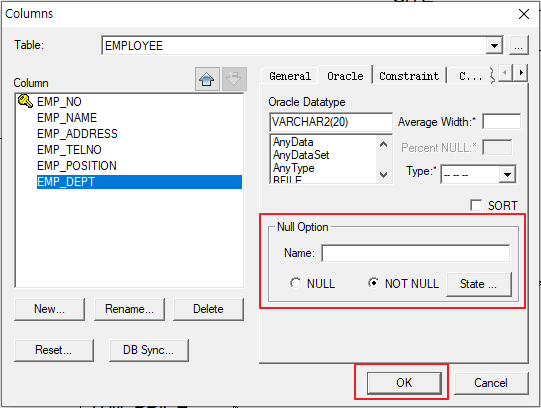
4. Null Option으로 NOT NULL 여부를 변경한 후 모든 컬럼을 변경했다면 OK를 클릭한다.
모든 테이블을 위와 같이 변경한다.
Oracle SQL Developer 와 ERWin 설정과 연결
1. 권한을 부여한다.
https://forest-of-coding.tistory.com/6
[Database] 1.5장 Oracle user 접속 및 사용권한 부여
Oracle SQL Developer 사용 전 설정할 것 1. Win키 + R 를 누를 시 아래와 같은 실행창을 띄운다. 2. 실행창에 cmd를 입력한다. sqlplus sys/java@localhost:1521 as sysdba 3. 위의 코드를 입력하여 Oracle DB에 접속한다. 4
forest-of-coding.tistory.com
위의 객체 및 데이터 조작 권한 부여 참조하여 cmd에서 권한을 부여해야 한다.
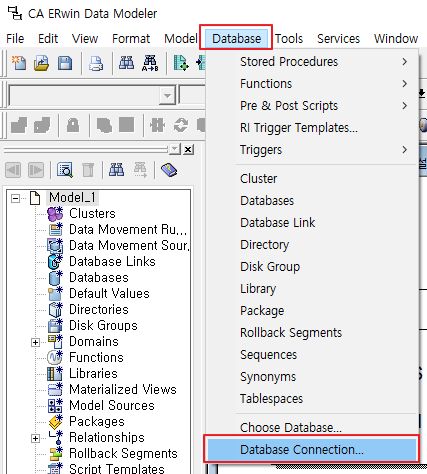
2. Database 의 Database Connection을 클릭한다.
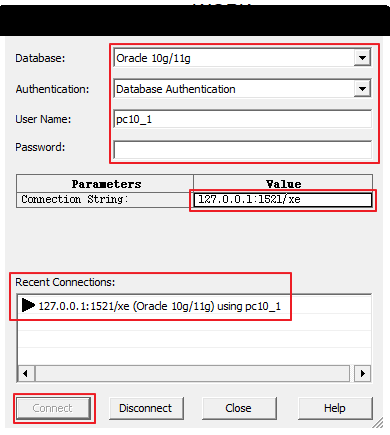
3. Database, Authentication, User Name, Password을 입력한다.
4. Value에 127.0.01:1521/ex을 입력한 후 Connect 을 입력한다.

5. Tools에 Forward Engineer > Schema Generation 을 클릭한다.

6. Trigger의 오른쪽 부분을 전부 체크해제한 후 Generate 을 클릭한다.

7. succeeded 가 됐다면 OK를 클릭한다.

8. SQL Developer에서 접속 후 연결된 테이블을 확인한다.
'데이터베이스' 카테고리의 다른 글
| [Database] 6.5.2장 모델링 테스트 (0) | 2023.12.11 |
|---|---|
| [Database] 6.5.1장 SQL 테스트 (0) | 2023.12.08 |
| [Database] 5장 관계형 DB 데이터모델링 (0) | 2023.12.06 |
| [Database] 4장 관계형 데이터베이스 및 제약조건 (0) | 2023.12.06 |
| [Database] 3.5장 뷰(view) 테스트 (0) | 2023.12.06 |